한컴오피스 한글 문서 - 줄 단위 삭제 단축키
- IT정보화/한컴 오피스
- 2024. 7. 19.

쉬운쌤입니다. 한컴오피스 한글 문서 작업 시 줄단위 삭제 기능은 은근히 유용합니다. 긴 문서에서 불필요한 줄을 빠르게 제거하거나 내용을 수정할 때 단축키를 사용하면 작업 시간을 절약하고 실수를 줄일 수 있습니다. 오늘은 한컴오피스에서 줄단위 삭제를 효율적으로 수행할 수 있는 단축키 사용법을 소개합니다.
한글문서 줄단위 삭제 단축키
커서가 있는 줄을 한 번에 삭제하는 단축키는 Ctrl + Y 입니다. '컨트롤'을 먼저 누른 상태로, "Y"를 짧게 누릅니다. Y를 길게 누르면 계속 지워지니 주의해 주세요.

여러 줄을 지울 때에도 유용합니다.
'컨트롤' 키를 누른 상태에서 손을 떼지 않고, "Y"를 짧게 누를 때마다 한 줄씩 계속 삭제됩니다. 또는 "Y"를 길게 누르면, 누르고 있는 동안 줄 단위로 연속해서 삭제됩니다. 단, 굉장히 빨리 지워지니, 길게 누를 때에는 주의해 주세요.

단축키 사용법
한 줄만 지우기
1. 삭제할 줄에 커서를 놓고, 키보드에서 Ctrl + Y를 한 번 누릅니다.
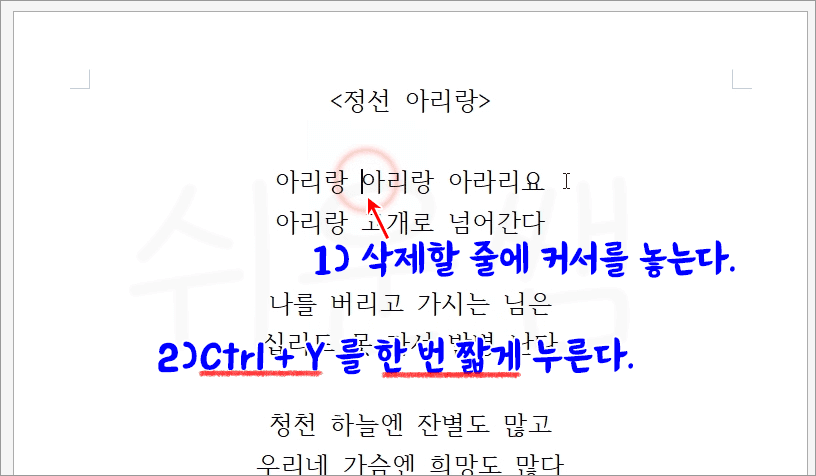
여러 줄 지우기
방법 1. 삭제할 줄에 커서를 놓고, 키보드에서 Ctrl + Y를 한번 누릅니다. Ctrl에서 손을 떼지 않고, "Y"를 짧게 반복해서 누르면, 한 줄씩 지워집니다.

방법 2. 삭제할 줄에 커서를 놓고, 키보드의 Ctrl를 누를 상태로 Y를 길게 누르면, Y에서 손을 뗄 때까지 계속 줄 단위로 연속해서 지워집니다.
참고 영상입니다.
참고) 삭제 관련 키 모음
| 기능 | 단축키 |
| 커서 앞 글자 지우기 | 백스페이스 |
| 커서 뒷 글자 지우기 | Delete |
| 한 단어 지우기 | Ctrl+T /Ctrl + Delete |
| 앞 단어 지우기 | Ctrl + Backspace |
| 한 줄 지우기 | Ctrl + Y |
| 커서 뒤를 모두 지우기(한 줄만) | Alt + Y |
한글 문서작성에서 단축키를 사용하면 작업의 효율성을 크게 높일 수 있습니다. 하지만 단축키 사용도 상대적입니다. 작업이나 스타일에 따라 필요한 단축키는 다를 수 있기 때문에, 본인에게 맞는 단축기를 잘 활용하는 것이 필요합니다.
저는 양손이 키보드에 있을 때 이 방법이 편리해서 자주 사용합니다. 사용하시는 분들이 많지 않은 것 같아 소개해 드립니다. 필요하신 분들은 유용하게 사용하시길 바랍니다.

'IT정보화 > 한컴 오피스' 카테고리의 다른 글
| [한글 문서] 비밀번호 설정하여 저장하기 - 두 가지 방법 (0) | 2024.07.26 |
|---|---|
| [한글 문서] 입력 중에 뒷 글자가 지워지는 이유와 해결 방법 (0) | 2024.07.24 |
| 한컴타자연습 타이핑 글자 입력이 안되거나 느릴 때 - 이유 및 해결방법 (0) | 2024.07.09 |
| 한글 문서 전체 선택하는 네 가지 방법 - 단축키, 메뉴, 키보드, 마우스 이용 (0) | 2024.07.04 |
| [한컴오피스] 한글 문서 필수 팁 - 문서 맨 앞과 맨 뒤로 이동 단축키, 원하는 쪽으로 빠르게 이동하는 방법 (0) | 2024.06.28 |